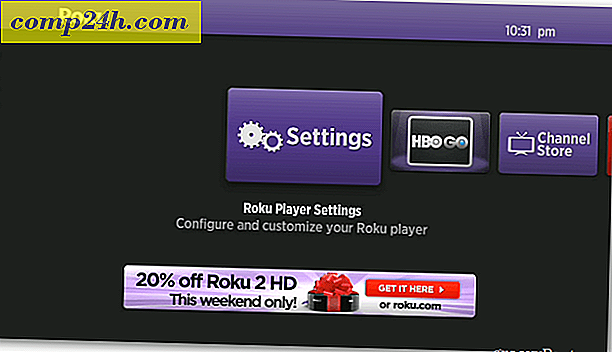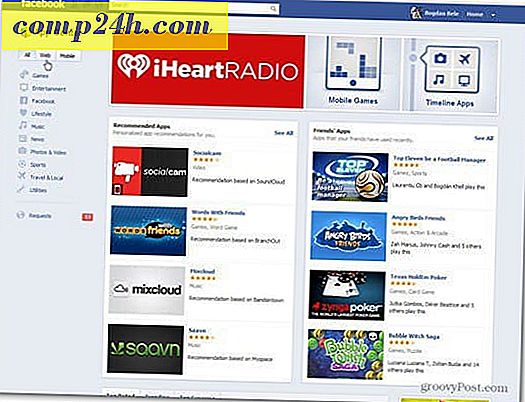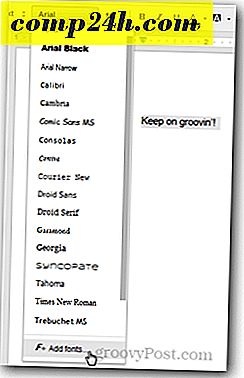lehrt Photoshop - Pro Tipps für die Verwendung von Ebenen

In einer früheren habe ich mich mit den Grundlagen von Layern in Adobe Photoshop beschäftigt, aber es gibt noch so viel mehr zu erzählen. Ich dachte mir, ich würde einen Follow-up-Post machen und einige der fortgeschritteneren Features überprüfen. Zu verstehen, wie Layer funktionieren und in der Lage sind, sie zu manipulieren, ist eine wichtige Grundlage für die Verwendung von Photoshop. Wenn Sie Fragen oder Kommentare haben, können Sie sie in den Kommentaren unten einfügen.
Einführung in eine gesperrte Ebene
Beim Importieren von Bildern in Photoshop mit " Datei"> "Öffnen" haben Sie möglicherweise festgestellt, dass beim Importieren einer normalen JPG- oder JPEG-Datei eine einzelne Ebene mit dem Namen " Hintergrund" mit einer kleinen Sperre auf der Seite angezeigt wird.

Die Sperre bedeutet einfach, dass du keine Änderungen am Bild vornehmen kannst. Du musst doppelt klicken und deiner Ebene einen Namen geben, um sie zu entsperren.

Kann ich Ebenen manuell sperren?
Ja, du kannst. Wenn eine Ebene vollständig entsperrt ist, können Sie ihr vier Arten von Sperren zuweisen, alle für einen anderen Zweck.

Die erste Sperre ( von links nach rechts beginnend ) ist die Sperre für transparente Pixel . Diese Sperre verhindert die Verwendung von Werkzeugen wie dem Radiergummi auf dieser Ebene. Die zweite Sperre ist die Sperre der Bildpixelsperre, die verhindert, dass Sie Werkzeuge wie das Pinselwerkzeug oder das Stiftwerkzeug verwenden. Die dritte Sperre ist die Lock-Position. Die Option "Position sperren" blockiert (offensichtlich) die Verwendung des Verschiebewerkzeugs, um die Ebene zu verschieben. Die letzte Sperre ist das Lock all lock, oder wie ich es gerne die Full lock nennen möchte - es sperrt Ihre Ebene komplett und lässt keine Änderungen zu.
Was ist eine Ebenenmaske?
Die Ebenenmaske wird einfach platziert, "maskiert" Ihr Bild und zeigt nur die Teile des ausgewählten Bildes an. Es ist ein bisschen wie das Entfernen eines Hintergrunds, nur nützlicher, da Sie später zu Ihrer Maske zurückkehren und weitere Änderungen daran vornehmen können (so ähnlich wie im Falle von Anpassungsebenen ).
Was ist der beste Weg, um eine Ebenenmaske zu erstellen?
Im Folgenden zeige ich Ihnen die Methode, die ich bevorzuge, um eine Ebenenmaske zu erstellen. Es gibt andere Methoden, aber diese gefällt mir am meisten.
Wählen Sie zuerst den Bereich, das Objekt oder die Person in dem Bild aus, das Sie weiterhin mit einem beliebigen Auswahlwerkzeug verwenden möchten. In früheren Photoshop--Tutorials habe ich demonstriert, wie man Bilder auswählt, also versuche eine Suche, wenn du eine Auffrischung brauchst oder lies diesen Artikel für ein paar Optionen.

Jetzt rechts klicken und Füllung auswählen ...

... und dann einfach auf die kleine Schaltfläche Ebenenmaske hinzufügen klicken ...

... dein Bildhintergrund wird gelöscht ...

... und deine Ebene wird so aussehen:

Sie können später zu Ihrer Ebenenmaske zurückkehren und sie ein wenig bearbeiten, wenn Sie nicht mit dem Endergebnis zufrieden sind (wie oben erwähnt), aber ich denke, Sie bekommen den Punkt.
So, da hast du es! Dein jetzt ein PRO in Layers verstehen und verwenden! Ja, ich weiß, es ist nie so einfach wie es aussieht. Bitte sei dir sicher, dass du etwas praktizierst, dann poste deine Fragen oder Kommentare hier und wir können diskutieren!